wifi网络改中文名的方法 wifi网络如何更改中文名
在日常生活中,我们经常会使用到WiFi网络来连接互联网,而有时候我们可能会觉得自己的WiFi网络名称不够个性化或者不容易识别。如何才能更改WiFi网络的中文名称呢?下面就让我们一起来了解一下WiFi网络改中文名的方法。通过简单的操作,你就可以轻松地为你的WiFi网络取一个更符合你喜好的中文名字。
wifi网络如何更改中文名:
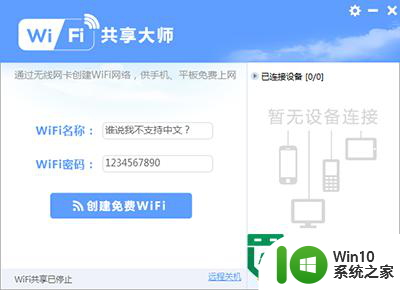
对于使用WiFi共享大师的同学们,可以点击WiFi共享大师主界面上的关机WiFi按钮,使用WIFI进入关闭状态。就可以在WiFi名称内容中输入中文名字了,然后再重新创建一下免费WIFI,就可以显示出中文名字的WIFI了。是不是很简单呢。
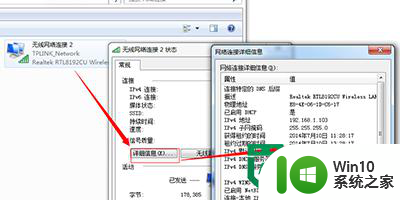
另外一些使用路由器的朋友,可以通过无线路由器的管理页面进入,通过情况下为192.168.0.1,或者可以自己手动查看本地连接或无线连接的状态信息中,找到当前网络的默认网关,一般情况即为无线路由器的管理地址,如果没有经过修改的话,就是默认的80端口,只需要在浏览器中输入您所见到的默认网关即可进入无线路由器的管理界面,一般会要求您填写无线路由器的管理帐号与密码。
接下来请在无线路由管理界面中,会有无线路由器限速,以及无线路由管理的功能,找到无线设备或无线管理的选项。会在详细内容一侧找到SSID名,在其中填写您想填写的中文名字,点击保存。该操作需要无线路由器重启方可生效。等无线路由重启完成后,赶快打开您的电脑或手机,看看WiFi名是不是已经变成中文了呢。
注意事项:由于中文编码存在多种格式,部分路由器修改为中文之后,有可能会出现手机找不到WiFi或显示乱码的情况。
以上就是wifi网络改中文名的方法的全部内容,有遇到这种情况的用户可以按照小编的方法来进行解决,希望能够帮助到大家。
wifi网络改中文名的方法 wifi网络如何更改中文名相关教程
- 怎么更改无线网络名称和密码 怎样在路由器上修改WiFi名称和密码
- 电信怎么改wifi名字 电信路由器无线网名称怎么改
- 更改文件后缀名的方法 如何修改文件的后缀名
- 怎么让家里的wifi网速更快 加快家里wifi网络速度的方法
- 文件后缀名更改方法 如何改文件后缀名
- 苹果如何连接wifi网络 苹果连接wifi网络的步骤
- Win8.1公用网络更改为专用网络设置教程 Win8.1如何将公用网络更改为专用网络
- 怎么把战网改成中文 如何在战网中修改文件以进入外服
- 如何设置更安全的家庭WiFi密码 wifi密码如何修改,保证网络安全性
- 如何在电脑上更改文件名称 电脑上如何修改文件名后缀
- wps字体名称切换怎样改成中文 wps字体名称怎样切换为中文
- 图文教你更改Mac用户名的方法 Mac怎样更改用户名
- U盘装机提示Error 15:File Not Found怎么解决 U盘装机Error 15怎么解决
- 无线网络手机能连上电脑连不上怎么办 无线网络手机连接电脑失败怎么解决
- 酷我音乐电脑版怎么取消边听歌变缓存 酷我音乐电脑版取消边听歌功能步骤
- 设置电脑ip提示出现了一个意外怎么解决 电脑IP设置出现意外怎么办
电脑教程推荐
- 1 w8系统运行程序提示msg:xxxx.exe–无法找到入口的解决方法 w8系统无法找到入口程序解决方法
- 2 雷电模拟器游戏中心打不开一直加载中怎么解决 雷电模拟器游戏中心无法打开怎么办
- 3 如何使用disk genius调整分区大小c盘 Disk Genius如何调整C盘分区大小
- 4 清除xp系统操作记录保护隐私安全的方法 如何清除Windows XP系统中的操作记录以保护隐私安全
- 5 u盘需要提供管理员权限才能复制到文件夹怎么办 u盘复制文件夹需要管理员权限
- 6 华硕P8H61-M PLUS主板bios设置u盘启动的步骤图解 华硕P8H61-M PLUS主板bios设置u盘启动方法步骤图解
- 7 无法打开这个应用请与你的系统管理员联系怎么办 应用打不开怎么处理
- 8 华擎主板设置bios的方法 华擎主板bios设置教程
- 9 笔记本无法正常启动您的电脑oxc0000001修复方法 笔记本电脑启动错误oxc0000001解决方法
- 10 U盘盘符不显示时打开U盘的技巧 U盘插入电脑后没反应怎么办
win10系统推荐
- 1 电脑公司ghost win10 64位专业免激活版v2023.12
- 2 番茄家园ghost win10 32位旗舰破解版v2023.12
- 3 索尼笔记本ghost win10 64位原版正式版v2023.12
- 4 系统之家ghost win10 64位u盘家庭版v2023.12
- 5 电脑公司ghost win10 64位官方破解版v2023.12
- 6 系统之家windows10 64位原版安装版v2023.12
- 7 深度技术ghost win10 64位极速稳定版v2023.12
- 8 雨林木风ghost win10 64位专业旗舰版v2023.12
- 9 电脑公司ghost win10 32位正式装机版v2023.12
- 10 系统之家ghost win10 64位专业版原版下载v2023.12